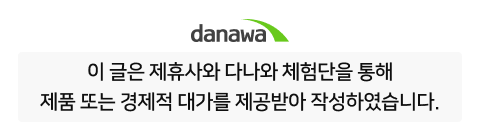#캐논 #PIXMA #G1920 은 기존 동급 대비 빠른 출력 속도와 염료/안료 사용으로 뛰어난 인쇄 품질, 잉크 주입 및 유지 보수도 쉬운 정품 #무한잉크프린터 입니다. 다양한 프린터를 써봤지만 #무한잉크 제품은 처음인데 넉넉한 잉크 용량이 역시 가장 마음에 드는 제품이었습니다.
구성품 및 디자인

캐논 PIXMA G1920 가정용 #잉크젯프린터 는 안전을 위해 가로로 눕힌 형태의 박스 디자인을 하고 있습니다. 새 제품은 잉크가 분리되어 있기 때문에 큰 문제는 없지만 잉크를 주입 후 이동할 때는 잉크가 새지 않도록 반드시 프린터를 비닐봉지로 포장 후 프린터의 바닥이 아래를 향하도록 해서 운반해야 한다고 합니다.
무한잉크프린터 캐논 PIXMA G1920의 가장 큰 특징으로는 소비자가 직접 유지 보수 카트리지를 교환할 수 있고 향상된 품질의 안료 블랙 잉크와 염료 컬러 잉크를 채용해 보다 선명한 인쇄 품질을 제공하며 A4 사이즈까지 여백 없는 인쇄가 가능하다고 합니다.

기존 정품 무한 잉크젯 #가정용프린터기 에 대비해 블랙의 인쇄 속도도 개선되었다고 하는데요. 컬러는 약 5.0 ipm(16ppm)으로 동일하지만 블랙은 약 9.1ipm(32ppm)으로 빨라졌다고 합니다. 출력량 또한 개선이 되어 기본 동봉된 흑백 잉크로 표준 출력은 최대 6,000매, 이코노미는 최대 7,600매까지 출력이 가능해 타사 동급 정품 무한 잉크젯 대비 2,100매 많은 출력이 가능하며 컬러 또한 최대 7,700매로 타사 동급 대비 200매 추가 출력이 가능하다고 합니다.

무한잉크프린터 캐논 PIXMA G1920의 구성품입니다. 본체, 프린트 헤드 C/B, BK/C/M/Y 4색 하이브리드 잉크병, 설치 CD, 다국어 안전 및 중요 정보, 영/한 입문 가이드(설명서), 전원 코드, USB 케이블 등이 들어있습니다.

본체의 디자인은 모던한 그레이 투톤 컬러를 하고 있습니다. 밋밋한 재질이 아니라 보다 멋스러워 보이는데요. 조작 패널은 상단 뒤쪽에 있으며 별도의 디스플레이는 없습니다. 크기는 W445 x D555 x H238mm이며 무게 약 6.4kg이네요.

짙은 회색과 옅은 회색의 투톤의 조화가 정면에서 두드러진대요. 좌우에 보이는 투명한 것은 각 잉크 탱크입니다. 비정품 무한잉크프린터와 달리 잉크 탱크가 내부에 내장되어 있죠.

잉크 탱크가 투명해서 잔여량을 눈으로도 확인할 수 있어 좋은데요. USB 단자는 뒷면 좌측에 있고 전원 단자는 뒷면 우측 측면에 위치하고 있습니다.

#캐논PIXMA G1920 #가정용프린터기 를 설치하는 방법은 간단한데요. 가장 먼저 상단 커버를 열고 내부의 오렌지색 테이프 2개와 플라스틱 보호대를 떼어 냅니다.
잉크 주입하기

시계 방향 순서
다음으로 프린트 헤드 설치를 위해 프린터 헤드 잠금 커버를 앞쪽의 파란 부분을 들어 올려 엽니다. 그리고 각 프린트 헤드를 포장지에서 꺼내어 레이블(상단 스티커)과 하단 보호 테이프를 각각 제거해 준 후 컬러(C), 블랙(B)에 맞춰 사입합니다. 마지막으로 다시 프린트 헤드 잠금 커버를 딸깍 소리가 날 때까지 아래로 내려 닫은 후 위에 있는 두 개의 파란 버튼을 역시 딸깍 소리가 날 때까지 눌러줍니다. 제대로 눌러졌는지 확인을 위해 다시 눌러 소리가 나는지 확인합니다.
이제 프린터를 켤 차례입니다. 전원 코드를 연결하고 가장 우측 상단의 전원 버튼을 눌러 켜줍니다.

그리고 다시 상단 커버를 열어 잉크를 각각 주입해 주는데요. 일반적인 잉크젯프린터에는 없는 절차인데 이것도 쉽습니다. 먼저 4개가 있는 프린터 탱크 캡을 좌측 검은 블랙부터 열어줍니다. PGBK라 쓰인 블랙 안료 잉크의 뚜껑을 돌려 연 후 잉크병의 노즐을 주입구 모양에 맞춰 끼워줍니다. 이가 맞아야 주입이 되기 때문에 뒤집어도 흘러내리진 않더군요. 눌러서 힘을 주지 않아도 뒤집어 올려만 주면 자연스럽게 콸콸콸 잉크 탱크에 빠르게 주입되는 게 눈으로 보입니다. 주입이 완료됐으면 잉크병을 제거 후 다시 탱크 캡을 단단히 끼워줍니다. 이렇게 나머지 C, M, Y 염료잉크도 잉크병 색상에 맞게 차례로 주입을 해줍니다. 만약 차후에 추가로 잉크를 주입할 경우는 잉크가 중간에 가득 차면 자동으로 주입이 멈추는 기능이 있어 누구나 안전하고 쉬운 잉크 충전을 할 수 있습니다.

그다음 상단 커버를 닫은 후 전원 버튼 옆에 OK 버튼을 누르면 전원 LED가 점멸하며 잉크 시스템 준비가 약 5분간 진행됩니다. 완료가 되면 A4 용지 LED가 켜지네요.
컴퓨터에 연결하기
무한잉크프린터 캐논 PIXMA G1920은 윈도우는 물론 맥도 지원합니다. 윈도우에 연결하는 방법인데요. USB 케이블을 프린터와 PC에 꽂아 연결한 후 웹브라우저 주소창에 ij.start.canon이라고 치면 캐논 웹사이트로 연결됩니다.

시계 방향 순서
설정 클릭 - 프린터 이름 G1920 입력하고 이동 클릭 - 시작 클릭 - 컴퓨터에 연결하기 클릭 - 다운로드 클릭

다운로드한 파일을 실행하면 위와 같이 드라이버와 소프트웨어 설치를 하게 되며

윈도우에 이런 캐논 G1920 전용 유틸리티가 설치되어 있습니다. 이제 인쇄를 해보기 위한 준비 절차입니다.
용지 로드하기
용지 받침대는 뒤쪽에 있습니다. 위로 당겨 3단으로 연 후 반투명한 용지 공급 슬롯 커버를 열고 용지 가이드를 양쪽 끝으로 밉니다. A4 용지 100장까지 들어가는데 용지를 삽입 후 용지 가이드를 용지 더미의 가장자리에 맞게 밀어 줍니다. 용지 공급 슬롯 커버를 다시 닫고요.

용지 출력 트레이는 앞쪽에 있는데 2단으로 펼쳐줍니다.

무한잉크프린터 캐논 PIXMA G1920의 사용 준비가 완료된 모습입니다.

프린트 헤드 정렬, 노즐 점검을 각각 하면서 테스트 인쇄한 결과물입니다. 잉크젯프린터 특성상 약간의 진동은 있지만 약 49.5dB(사무실이나 수업 중인 교실의 소음 정도)의 소음으로 일반적인 수준이었습니다.

무한잉크프린터 캐논 PIXMA G1920은 최대 A4 사이즈까지 여백 없는 인쇄가 가능하다고 해 사진을 일반 A4 용지에 인쇄해봤습니다.

인쇄 시작 버튼을 클릭한 순간부터 약 1분이 걸렸는데요.

포토용지가 아니기 때문에 진한 색감은 아니지만 인쇄 품질이 선명한데요. A4 용지 외에도 최대 1,200mm의 장지(배너) 인쇄도 가능하며 전사용지, 자석용지 같은 다양한 포토 용지도 사용할 수 있습니다. 아래는 언박싱부터 사용 방법, 테스트 인쇄까지 보실 수 있는 영상입니다.

정품 무한잉크프린터 캐논 PIXMA G1920은 전력 소모를 줄이기 위한 똑똑한 기능도 갖고 있습니다. PC에서 인쇄를 지시하면 자동으로 켜지고 사용 후에는 자동으로 꺼지며 스스로 전원을 절약해 주어 인쇄 시 소비전력은 약 15와트이지만 오프 시는 약 0.2와트까지 낮아진다고 합니다.

캐논 웹사이트에서는 프린터 사용 방법 외에도 다양한 활용 방법을 지원하는데요. Easy - PhotoPrint Editor로 사용자 맞춤 프레임, 달력 만들기, 티셔츠 제작 등 다양한 나만의 사진 만들기도 할 수 있고 Poster Artist Lite V3.X를 이용하면 전문 지식 없이도 매장이나 소호 사무실용의 전단, 포스터도 제작이 가능합니다. 또한 Creative Park에서는 3D 종이 공작, 사진 콜라주, 나만의 카드, 포토 달력 등의 다양한 템플릿 도안도 무료로 제공하니 단순히 문서를 인쇄하는 용도뿐만 아니라 코로나19 시국에 유용한 홈스쿨링, 홈데코, 사진 출력, 업무 용도로도 활용해 보시면 좋겠네요. R.S.D. :)
 [다나와] Canon PIXMA 정품 무한 G1920 (무한잉크)
[다나와] Canon PIXMA 정품 무한 G1920 (무한잉크)